AirPods издают пронзительный шум? Попробуйте эти 7 исправлений
AirPods — это круто. Благодаря беспрепятственному подключению, превосходному качеству звука и элегантному дизайну они стали лучшим выбором среди беспроводных наушников. Но даже самые лучшие технологии время от времени могут спотыкаться.
Одним из таких неудобств, о которых сообщают некоторые пользователи, является пронзительный шум. Если эта проблема вас беспокоит, вам повезло. Ниже мы рассмотрим причины и семь способов устранения, которые помогут вернуть ваши AirPods в нужное русло.
Программы для Windows, мобильные приложения, игры - ВСЁ БЕСПЛАТНО, в нашем закрытом телеграмм канале - Подписывайтесь:)

Что вызывает этот раздражающий высокий шум?
Прежде чем мы рассмотрим конкретные способы устранения различных потенциальных причин пронзительного скуления, полезно знать основные причины. Это не исчерпывающий список, но некоторые из наиболее распространенных причин этой проблемы включают в себя:
- Петля обратной связи активного шумоподавления: если ваши AirPods не имеют хорошей герметизации, система ANC попытается компенсировать внешний шум, работая как можно громче, что приведет к ситуации, когда ваши AirPods будут издавать визжащие звуки.
- Проблемы с черной сеткой: черная сетка на наушниках может быть загрязнена, смещена или неправильно пропускать звук через встроенные микрофоны шумоподавления.
- Помехи другим устройствам Bluetooth. В некоторых случаях другие устройства Bluetooth могут вызывать сбои в звуке.
- Проблема, связанная с конкретным устройством. Высокий шум может возникать только при сопряжении с определенным устройством или несколькими устройствами, что может потребовать обновления программного обеспечения или другого вмешательства.
В большинстве случаев проблему можно решить, и она не является результатом каких-то необратимых проблем с вашими AirPods, AirPods Pro или AirPods Max, поэтому далее мы рассмотрим практические способы устранения этой проблемы. -собачий свисток.
1. Проверьте герметичность ушей или отключите шумоподавление и режим прозрачности.
Шумоподавление и режим прозрачности предназначены для создания плавного звучания, в котором вы можете заблокировать мир или впустить его, не снимая наушников.
Однако некачественное уплотнение может привести к неисправности этих функций, что приведет к появлению очень неприятного высокого звука. Этот шум может быть непреднамеренным последствием того, что алгоритмы пытаются компенсировать плохое прилегание к уху, создавая таким образом проблему, которая сводит на нет смысл функции, предназначенной для защиты ваших ушей от нежелательных шумов.

Первое, что вам следует сделать, это убедиться, что ваши наушники или накладные AirPods Max плотно прилегают к уху. Помните, что только модели AirPods, которые могут плотно прилегать к ушам или вокруг них (например, AirPods Pro), имеют шумоподавление и прозрачность. Такие устройства, как AirPods 3, не имеют печати, поэтому функция ANC не входит в комплект поставки.
Убедитесь, что ваши AirPods подходят правильно и что вы выбрали подходящие вкладыши для своих ушей. Вам не обязательно использовать один и тот же вкладыш для обоих наушников. Например, у вашего левого AirPod может быть маленький кончик, а у правого — средний. Вы также можете рассмотреть возможность изготовления индивидуальных ушных вкладышей для идеального прилегания.
Если высокий шум не исчез после двойной проверки ушного уплотнения, то, чтобы убедиться, что проблема действительно в нем, вам следует временно отключить его:
- В iOS или iPad перейдите в «Настройки» > «Bluetooth».
- Выберите значок «i» рядом с вашими AirPods.
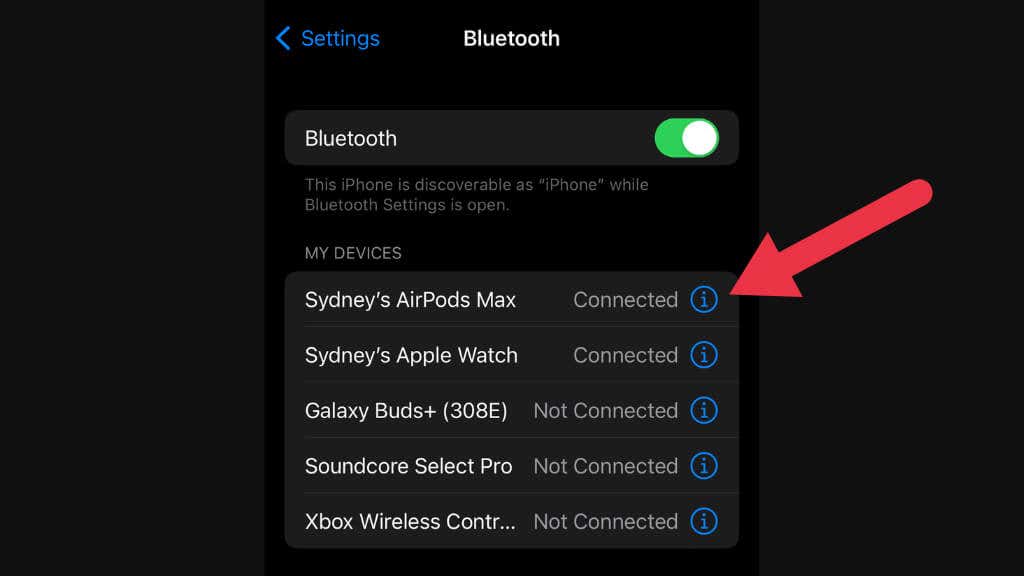
- Отключите шумоподавление или установите для него значение «Прозрачность».
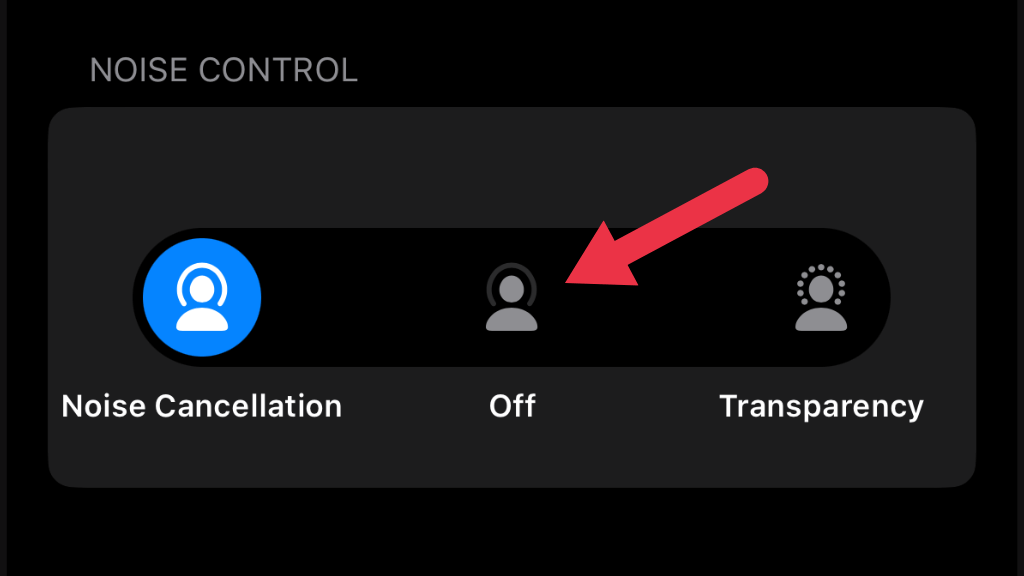
- Проверьте, сохраняется ли проблема.
Если вы не используете iPhone или не хотите искать параметры управления шумом, просматривая множество меню, вы можете активировать или деактивировать ANC, используя ярлык на своих AirPods. Если вы используете наушники AirPods, нажмите и удерживайте датчик силы на любом наушнике AirPod, пока не услышите звуковой сигнал. Если вы используете AirPods Max, нажмите продолговатую кнопку на передней части правого наушника, чтобы переключиться между режимом ANC и режимом прозрачности.
Отключение этих функций может изменить качество звука. Тем не менее, если это устранит шум, это может быть временным решением, пока вы не обнаружите проблему с этими функциями или не обратитесь за помощью к профессионалу. Некоторые другие исправления, предложенные ниже, могут решить эту проблему, поэтому попробуйте позже еще раз использовать ANC.
2. Отключите автоматическое обнаружение уха.
Автоматическое обнаружение уха повышает удобство, приостанавливая воспроизведение, когда AirPods вынимаются из ушей. Однако из-за сбоев он может неправильно интерпретировать наличие или отсутствие уха, в результате чего AirPods издают неприятный пронзительный шум.
Если это происходит только время от времени, возможно, от вас не потребуется никаких дальнейших действий, поскольку ни одна функция не работает на 100% идеально, но если вы часто слышите нежелательные шумы, особенно при удалении или вставке AirPods, отключите эту функцию, чтобы посмотреть, исчезнет ли проблема. прочь:
- Перейдите в «Общие настройки» > «Bluetooth».
- Выберите значок «i» рядом с вашими AirPods.
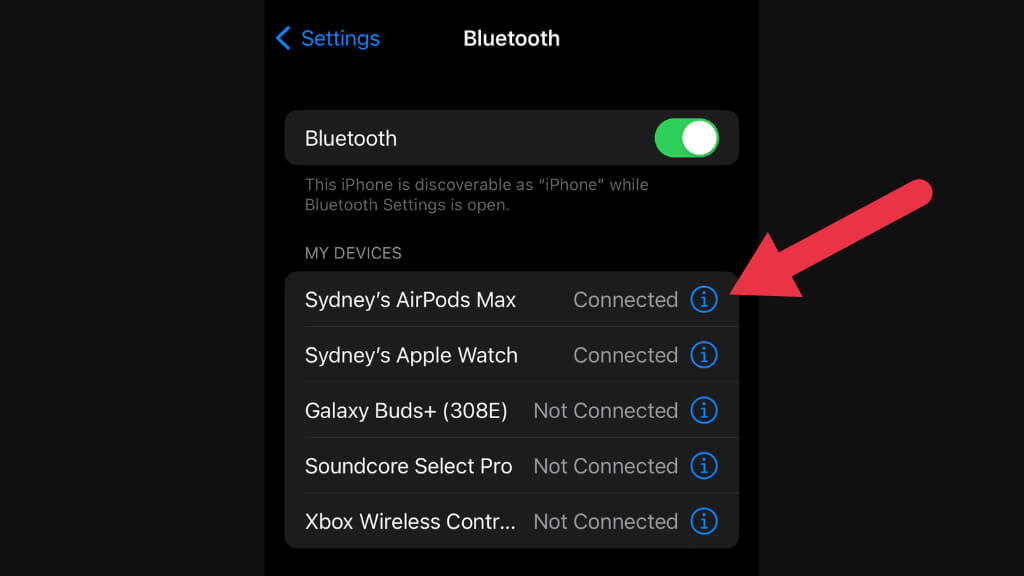
- Прокрутите вниз и отключите автоматическое обнаружение ушей/головы.
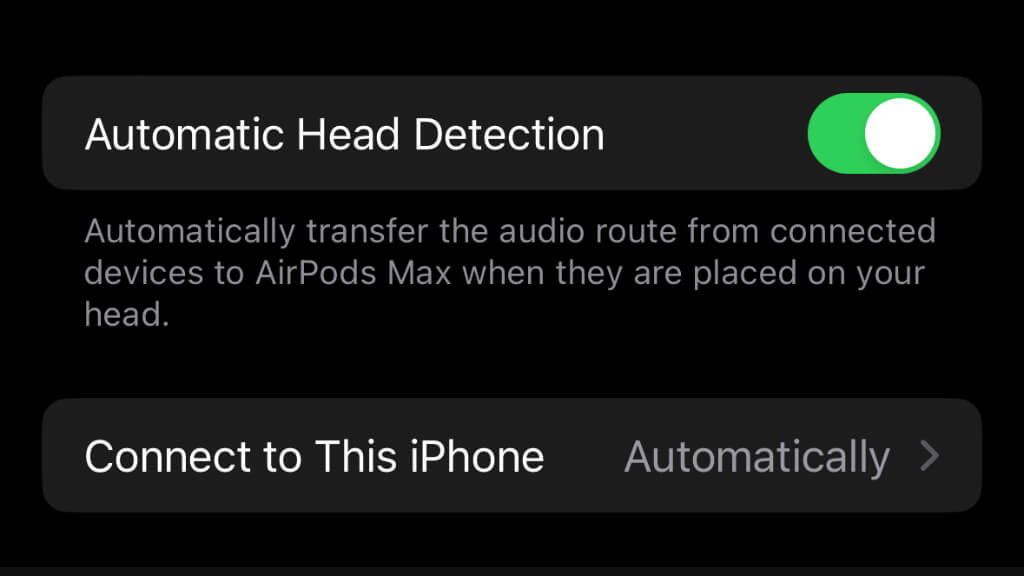
Это действие не позволит вашим AirPods приостанавливать воспроизведение, когда их вынимают из ушей, и может решить проблему раздражающего шума.
Просто помните, что как только вы отключите эту функцию, ваш контент будет продолжать воспроизводиться, даже если вы удалите AirPods, что может истощить срок службы батареи и, конечно же, привести к тому, что вы потеряете свое место в подкасте, фильме или другом типе контента.
Если виновато обнаружение головы, и вы не можете заставить его работать стабильно, возможно, что-то не так с датчиком, что может потребовать профессионального внимания. Однако, если эта функция вам не подходит из-за нетипичных ушей или головы, у вас может не быть другого выбора, кроме как жить без нее и страдать от небольших неудобств, связанных с приостановкой действий вручную.
3. Сбросьте настройки AirPods
В AirPods, как и в любом гаджете, могут возникать сбои и ошибки, которые нарушают нормальное функционирование.
Сброс настроек AirPods восстанавливает их заводские настройки, устраняя многие сбои, точно так же, как перезагрузка неправильно работающего компьютера. Вот как можно сбросить настройки:
- Убедитесь, что они заряжены.
- В настройках выберите Bluetooth, затем букву «i» рядом с AirPods, затем нажмите «Забыть это устройство».
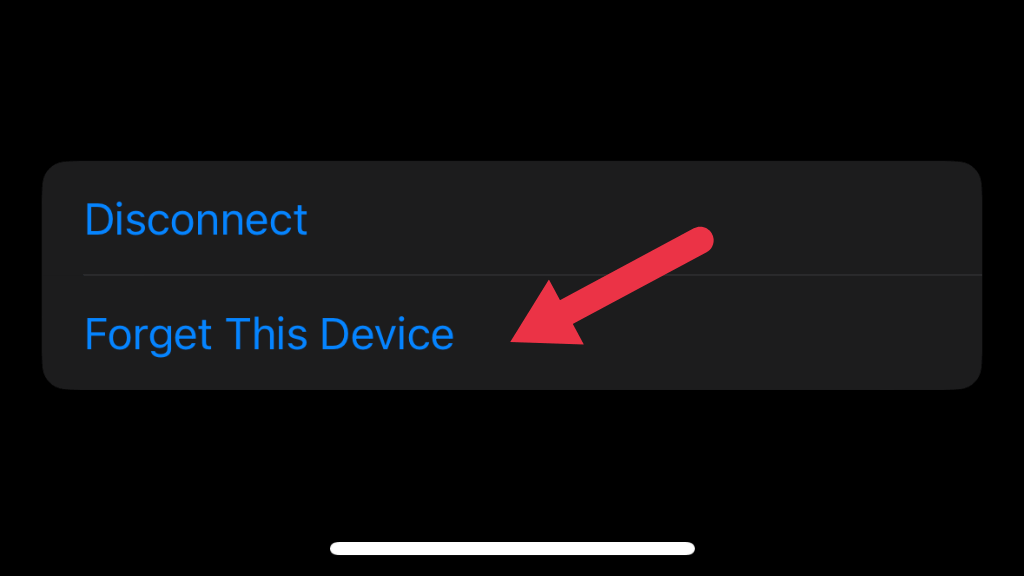
- Поместите их в зарядный футляр, подождите 30 секунд, затем нажмите кнопку состояния и удерживайте 15 секунд.
- Повторно выполните сопряжение AirPods с вашим устройством.
Этот шаг очистит все настройки, вызывающие высокий звук, и позволит вашим AirPods начать новую жизнь.
Поскольку на AirPods не хранятся никакие пользовательские данные, их сброс практически не имеет недостатков. Однако вам, возможно, придется сделать это снова, если вы настроили персонализированный пространственный звук.
Если у вас возникли проблемы с сбросом настроек AirPods, обратитесь к разделу «Как сбросить настройки AirPods или AirPods Pro или AirPods не подключаются после их сброса?»
4. Проверьте другие соединения Bluetooth.
Ваши AirPods подключаются к устройствам с помощью Bluetooth — протокола, обеспечивающего беспроводную связь. Помехи могут возникать при одновременном подключении к нескольким устройствам или при попытке нескольких устройств выполнить сопряжение.
Это похоже на беспроводную пробку при передаче данных, вызывающую неприятную и неожиданную проблему. Чтобы справиться с этим, вот что нужно сделать:
- Зайдите в настройки Bluetooth.
- Отключите другие сопряженные устройства.
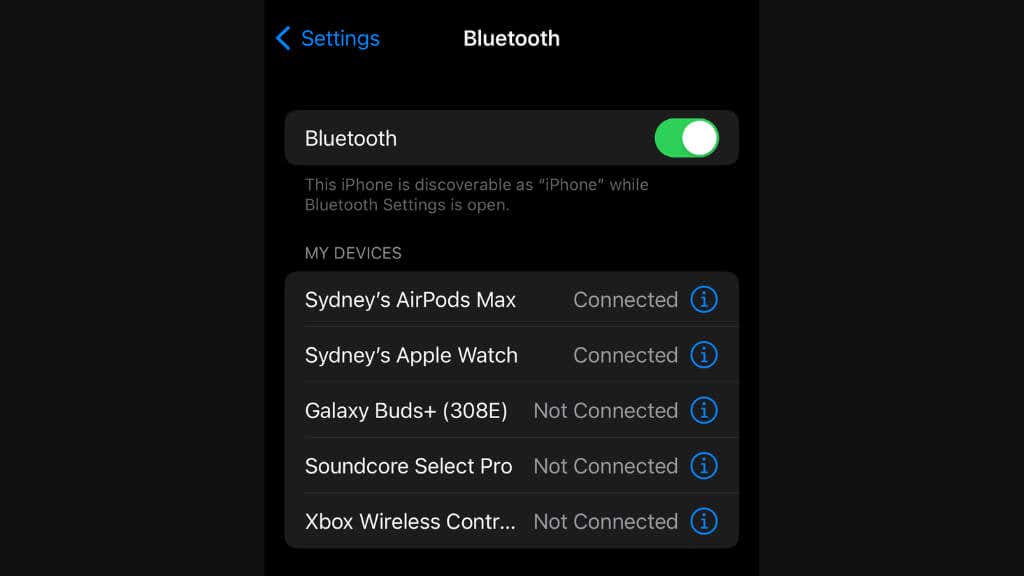
- Снова подключите AirPods и проверьте звук.
Ограничение подключений может уменьшить помехи и стать тем быстрым решением, которое вам нужно. Не каждое устройство способно одновременно управлять большим количеством подключений Bluetooth, поэтому стоит изолировать AirPods как единственное подключенное устройство, чтобы проверить и устранить эту проблему.
5. Проверьте звуковую систему или Bluetooth вашего устройства.
Иногда неисправность связана не с AirPods, а с подключенным устройством. Проблема со звуковой системой устройства, функцией Bluetooth или устаревшим программным обеспечением может привести к тому, что AirPods будут издавать пронзительный шум.
Это все равно, что обвинять говорящего в проблеме самого аудиофайла; это неправильный диагноз, который может привести к тому, что вы упустите из виду простое решение.
- Попробуйте воспроизвести звук на другом звуковом устройстве или другой паре AirPods.
- Проверьте, работает ли Bluetooth с другими устройствами, кроме ваших AirPods.
- Обновите прошивку устройства (например, Apple Watch, iPhone, Samsung Galaxy).
- Обновите прошивку AirPods.
Это действие может показать, что виновником является подключенное устройство и с вашими AirPods все в порядке. Если вы все еще слышите пронзительный шум, даже когда звук не воспроизводится через AirPods, хорошая новость заключается в том, что с вашими AirPods все в порядке. Плохая новость заключается в том, что у вашего устройства есть некоторые проблемы, но это выходит за рамки нашей компетенции.
6. Проверьте наличие физических повреждений или смещения.

AirPods — сложные устройства; любое физическое повреждение или несоосность могут повлиять на производительность. Например, выступающая черная сетка или повреждение водой могут вызвать пронзительный шум.
- Проверьте черную сетку на наушниках; если он выступает или загрязнен, это может быть причиной шума.
- Убедитесь, что ваши AirPods не были погружены в воду и не были физически повреждены.
Тщательный осмотр ваших AirPods может выявить физические проблемы, вызывающие высокий шум. Помните, что AirPods устойчивы к воде и поту, но не являются водонепроницаемыми, поэтому обращайтесь с ними осторожно.
7. Получите помощь от службы поддержки Apple.

Иногда проблема с высоким шумом выходит за рамки простого устранения неполадок и требует поездки в магазин Apple. Это может быть сложная аппаратная проблема или ошибка конструкции, требующая специальных инструментов и знаний. Если быть честным, за исключением, может быть, AirPods Max, AirPods — такие маленькие и привередливые устройства, что даже профессионалы не смогут обслуживать их с минимальными затратами.
Поэтому, если на вас еще не распространяется стандартная или расширенная гарантия Apple Care +, вам, возможно, придется искать новую пару наушников, если только вы не можете жить без какой-либо функции, которая является источником проблем.
Надеемся, звон в ушах остался в прошлом, или же следующий совет — записаться на прием к отоларингологу!
Программы для Windows, мобильные приложения, игры - ВСЁ БЕСПЛАТНО, в нашем закрытом телеграмм канале - Подписывайтесь:)






